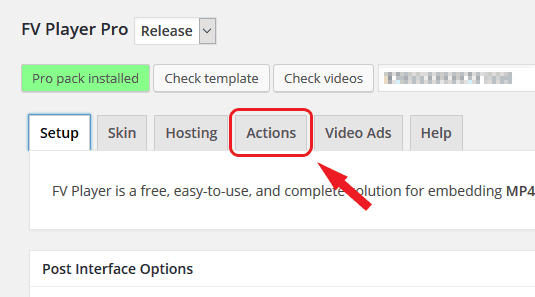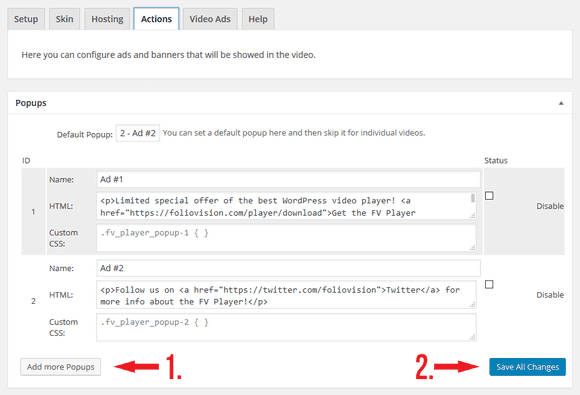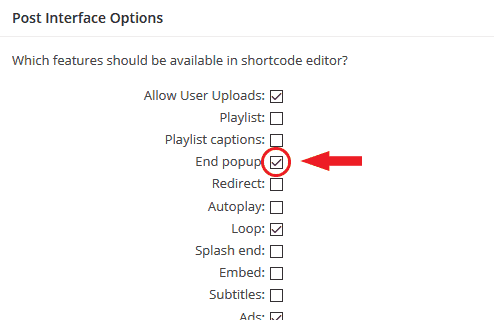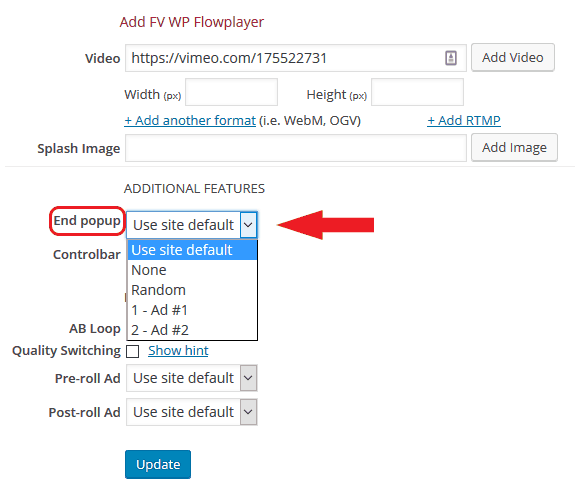Was finden Sie in dieser Anleitung:
- Was sind HTML Pop-ups?
- Wie sie verwenden
- Wie den “Pop-up am Ende des Wiedergabe” in shortcode Editor einstellen
- Beispiel
Was sind HTML Pop-ups?
HTML Popup-Fenster ist eine praktische Funktion, die ermöglicht vordefinierte Textfeld nach der Video-Wiedergabe anzeigen. Obwohl es wird HTML pop-up genannt, müssen Sie sich nicht nur an Klartext beschränken. Sie können URL-Links, Bilder, Stil mit CSS und vieles mehr hinzufügen.
Dies ist eine gute Möglichkeit, kreativ zu werden, und zum Beispiel fördern andere Inhalte auf Ihrer Website, bringen in einigen mehr Conversions, oder vielleicht die Zahl der Anhänger auf Ihrer Social-Media-Kanäle zu erhöhen.
Diese Funktion musst man für jedes Video selbständig in shortcode Editor einstellen, von Version 6.0.5.4 erlaubt das kostenlose FV Player Plugin unbegrenzte Anzahl von Popup-Fenster mit verschiedenen Optionen erstellen, um auszuwählen, welche und wann sich erscheinen.
Wie sie verwenden
Aktivierung der Funktion ist sehr leicht, vorbereiten Sie sich einzele Pop-ups in Einstellungen und wahlen Sie die, die sollten Global angezeigt. Gehen Sie in Einstellungen -> FV Player und klicken Sie auf die “Aktionen (Actions)” Registerkarte.
Jetzt können Sie pop-up Namen, legen den Inhalt, die Sie in das HTML Feld wollen und das Stil in das CSS Feld einfügen. Wir haben zwei Pop-ups als Beispiel unten hinzugefügt.
Wenn Sie mehr als ein Pop-up fügen wollen, klicken Sie auf die ‘Add more Popups (Weiteren Pop-up-Fenster hinzufügen)’ Schaltfläche (1). Am ende vergessen Sie nicht auf Alle Änderungen speichern Schaltfläche klicken (2).
Der letzte Schritt ist, sich zu entscheiden, ob Sie die Pop-ups global aktivieren wollen, oder sie für jedes einzeln Video einstellen wollen. Um den Standard-Pop-up einstellen, können Sie einen Verfügung stehenden wählen oder die Zufalls Rotation einschalten. Klicken Sie einfach auf der Dropdown-Liste und wählen Sie nach Bedarf.
In dem obigen Beispiel haben wir zwei Pop-up-Fenster erstellt. Eins Pop-up-Fenster haben wir ‘Ad #2’ gennant und haben einen einfachen Text-Link zu unserem Twitter-Profil eingefügen. Hier ist, wie es nach der Video-Wiedergabe aussehen wird:
 Screenshot des Pop-up-Fenster am Ende
Screenshot des Pop-up-Fenster am Ende
Wie den “Pop-up am Ende des Wiedergabe” in shortcode Editor einstellen
Wie bereits erwähnt, können Sie Pop-up-Einstellungen für jedes einzeln Video anpassen. Das bedeutet, dass Sie die Standard-Pop-up-Einstellungen für jedes Video “überschreiben” können. Um die Möglichkeit des bearbeitung des Pop-ups am Ende des Shortcodes Editor schalten, gehen Sie in Einstellungen -> FV Player -> Registerkarte ‘Basic’ -> Schnittstelle Optionen für Beitrag.
Wenn diese Option aktiviert ist und die Einstellungen gespeichert sind, können Sie entweder ein neues Video fügen oder das vorhanden in shortcode Editor bearbeiten. Wenn geöffnet wird, werden Sie eine neue Funktion sehen – ‘End popup’. Die Dropdown-Liste ist gleiche wie die in globale Einstellungen, aber dies wirkt nur auf Video, den Sie bearbeiten. Die Optionen werden angezeigt, die Sie in den Einstellungen erstellt haben, und Sie können eine von ihnen auswählen.
Beispiel
Schließlich, hier ist ein Beispiel des HTML-Pop-up Funktionalität.